如何在Excel中一次性在多个单元格中输入相同的数据/公式?
在使用Microsoft Excel时,您可能需要在多个单元格中输入相同的值(例如文本或数据),或者一次性在整个列中输入相同的公式,以避免逐个输入。本教程将教您如何快速一次性在多个单元格中输入相同的数据或公式。
使用Ctrl + Enter在Excel中一次性在多个单元格中输入相同的数据
在Excel表格中使用Enter键将相同的公式输入到整个列中
使用Ctrl + Enter在Excel中一次性在多个单元格中输入相同的数据
要输入相同的数据到多个单元格,请按照以下步骤操作:
1. 按住Ctrl键选择要输入相同数据的多个单元格。
2. 选择完成后,请按空格键,最后选中的单元格将进入编辑模式。
3. 在单元格中输入数据或文本,然后同时按下Ctrl + Enter键。
现在所有选定的单元格都已填充了相同的内容。请参见截图:
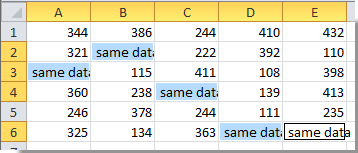
注意:如果所选单元格中已有内容,按下Ctrl + Enter键后,所有选定单元格的内容将被替换为相同的数据。

使用 Kutools AI 解锁 Excel 魔法
- 智能执行:执行单元格操作、分析数据和创建图表——所有这些都由简单命令驱动。
- 自定义公式:生成量身定制的公式,优化您的工作流程。
- VBA 编码:轻松编写和实现 VBA 代码。
- 公式解释:轻松理解复杂公式。
- 文本翻译:打破电子表格中的语言障碍。
在Excel表格中使用Enter键将相同的公式输入到整个列中
假设您在A列和B列中有数据,并希望使用Enter键在C列中对这些数据求和。请按照以下步骤操作:
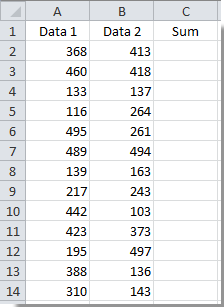
1. 选择单元格C2并同时按下Ctrl + T键。
2. 在弹出的“创建表”对话框中,选择要进行求和的数据区域,然后单击“确定”按钮。请参见截图:
注意:如果您的数据范围包含标题行,请勾选“我的表有标题”复选框。
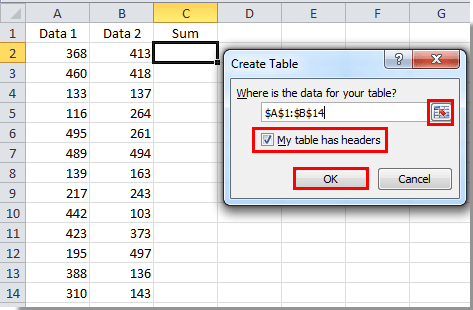
3. 选择B列并右键单击它。然后在右键菜单中选择“插入” > “在右侧插入表格列”。

4. 您可以通过选择新列的标题并在编辑栏中输入新名称来更改该列的标题名,然后按Enter键。
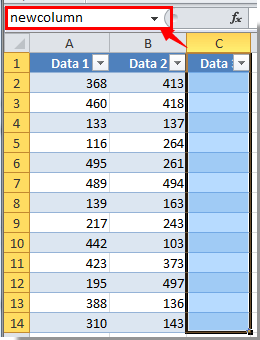
5. 选择新列的第一个单元格,这里我选择单元格C2。在此单元格中输入公式,然后按Enter键。
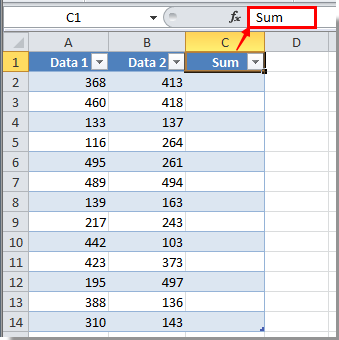
按下Enter键后,此指定列中的所有单元格都会立即填充相同的公式。

相关文章:
最佳Office办公效率工具
| 🤖 | Kutools AI 助手:以智能执行为基础,彻底革新数据分析 |代码生成 |自定义公式创建|数据分析与图表生成 |调用Kutools函数…… |
| 热门功能:查找、选中项的背景色或标记重复项 | 删除空行 | 合并列或单元格且不丢失数据 | 四舍五入…… | |
| 高级LOOKUP:多条件VLookup|多值VLookup|多表查找|模糊查找…… | |
| 高级下拉列表:快速创建下拉列表 |依赖下拉列表 | 多选下拉列表…… | |
| 列管理器: 添加指定数量的列 | 移动列 | 切换隐藏列的可见状态 | 比较区域与列…… | |
| 特色功能:网格聚焦 |设计视图 | 增强编辑栏 | 工作簿及工作表管理器 | 资源库(自动文本) | 日期提取 | 合并数据 | 加密/解密单元格 | 按名单发送电子邮件 | 超级筛选 | 特殊筛选(筛选粗体/倾斜/删除线等)…… | |
| 15大工具集:12项 文本工具(添加文本、删除特定字符等)|50+种 图表 类型(甘特图等)|40+实用 公式(基于生日计算年龄等)|19项 插入工具(插入二维码、从路径插入图片等)|12项 转换工具(小写金额转大写、汇率转换等)|7项 合并与分割工具(高级合并行、分割单元格等)| …… |
通过Kutools for Excel提升您的Excel技能,体验前所未有的高效办公。 Kutools for Excel提供300多项高级功能,助您提升效率并节省时间。 点击此处获取您最需要的功能……
Office Tab为Office带来多标签界面,让您的工作更加轻松
- 支持在Word、Excel、PowerPoint中进行多标签编辑与阅读。
- 在同一个窗口的新标签页中打开和创建多个文档,而不是分多个窗口。
- 可提升50%的工作效率,每天为您减少数百次鼠标点击!
所有Kutools加载项,一键安装
Kutools for Office套件包含Excel、Word、Outlook和PowerPoint的插件,以及Office Tab Pro,非常适合跨Office应用团队使用。
- 全能套装——Excel、Word、Outlook和PowerPoint插件+Office Tab Pro
- 单一安装包、单一授权——数分钟即可完成设置(支持MSI)
- 协同更高效——提升Office应用间的整体工作效率
- 30天全功能试用——无需注册,无需信用卡
- 超高性价比——比单独购买更实惠